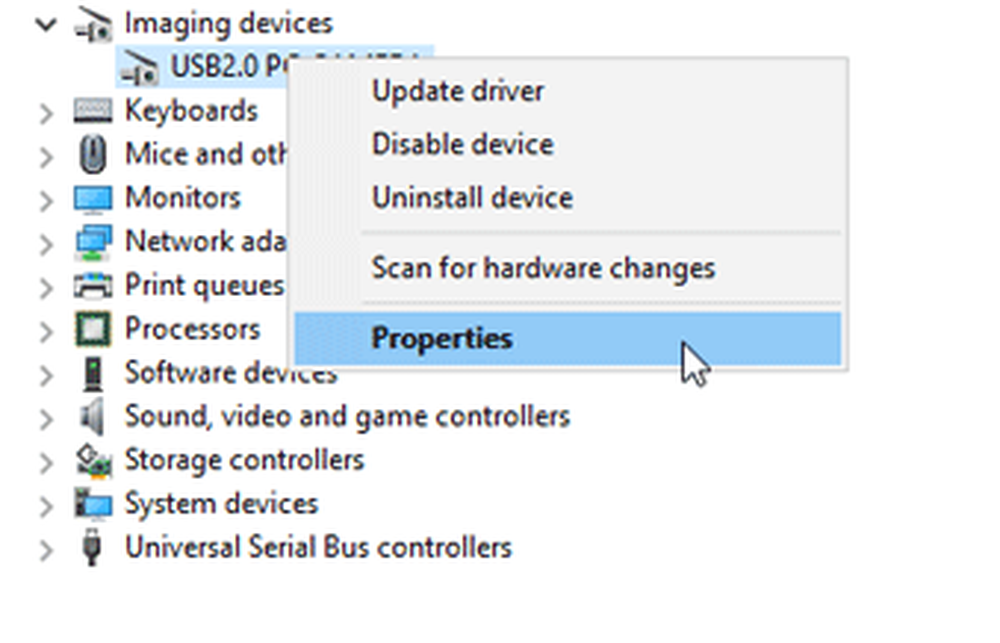Windows kan niet op deze schijf worden geïnstalleerd. De geselecteerde schijf heeft de stijl van de GPT-partitie

Als u tijdens het installeren van Windows 10 op uw computer ontvangt Windows kan niet op deze schijf worden geïnstalleerd. De geselecteerde schijf heeft de stijl van de GPT-partitie bericht, misschien kan iets hier u helpen. Wanneer u dit bericht ontvangt, kunt u geen enkele schijf selecteren en verder gaan met de installatie door op Volgende te klikken.
Windows kan niet op deze schijf worden geïnstalleerd. De geselecteerde schijf heeft de stijl van de GPT-partitie

MBR en GPT zijn twee formaten van de harde schijf. MBR is de afkorting van master bootable record, terwijl GPT een afkorting is van GUID-partitietabel. Om Windows vanaf GPT op te starten, moet het moederbord van het apparaat UEFI ondersteunen, anders is het beter om MBR te gebruiken om vanaf te booten.
Wanneer u Windows installeert op UEFI-gebaseerde pc's met Windows Setup, moet uw partitiestijl op de vaste schijf zodanig zijn ingesteld dat deze de UEFI-modus of de oude BIOS-compatibiliteitsmodus ondersteunt. U ontvangt een dergelijke fout omdat uw pc is opgestart in de UEFI-modus, maar uw harde schijf is niet geconfigureerd voor de UEFI-modus. Je hebt een paar opties:
- Start de pc opnieuw op in de oude compatibiliteitsmodus met BIOS. Met deze optie kunt u de bestaande partitiestijl behouden. Lees dit TechNet-artikel voor meer informatie Opstarten naar UEFI-modus of oude BIOS-modus.
- Wis de drive en formatteer de drive opnieuw om de firmwarefuncties van de pc te kunnen gebruiken.
Wis een station en converteer naar MBR
Open een verhoogd opdrachtpromptvenster en typ diskpart en druk op Enter.
Typ vervolgens lijst schijf en druk op Enter.
De lijst met schijven wordt weergegeven. Selecteer de schijf en typ de volgende opdracht en druk op Enter, vervang x door het nummer van uw schijf die u wilt opschonen. Op de schijf wordt GPT gemarkeerd.
selecteer schijf x
De schijf wordt geselecteerd
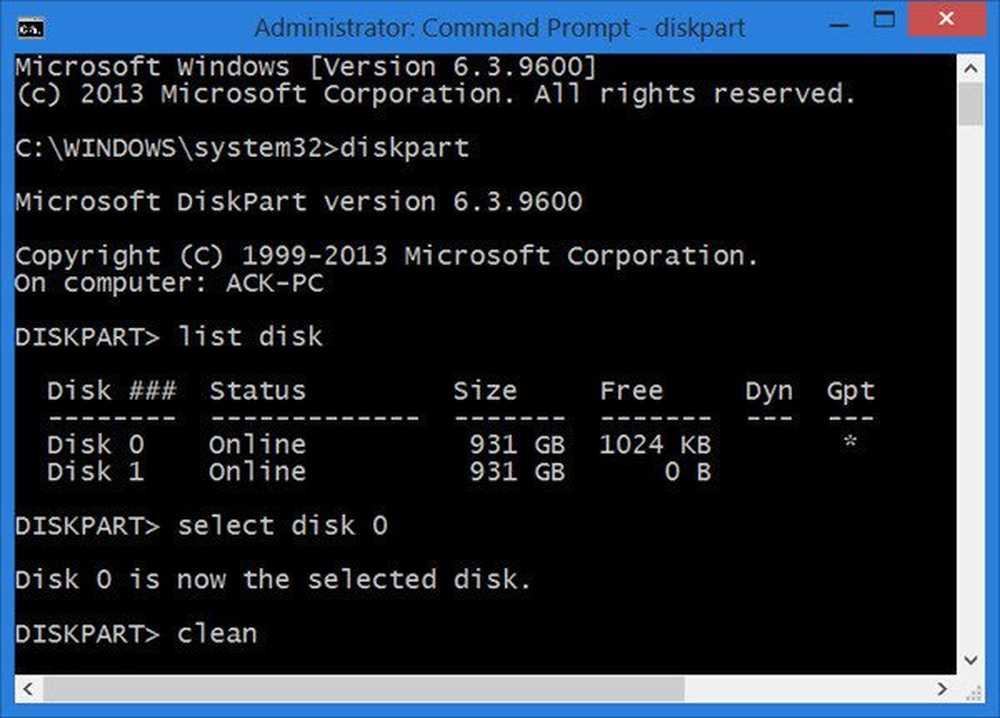
Volgend type schoon en druk op Enter. Do NOTITIE dat, zodra je deze opdracht invoert, alle gegevens op de schijf gaan verloren, dus maak, als dat nodig is, een back-up van uw gegevens.
U moet nu GPT naar MBR converteren met Diskpart. Als u het zich niet kunt veroorloven om de hele schijf op te schonen of uw gegevens te wissen, kunt u bovendien gebruikmaken van de volgende software van derden waarmee u gemakkelijk GPT naar MBR kunt converteren.

Met Aomei Partition Assistant kunt u alleen GPT naar MBR converteren voor een bepaalde schijf. U kunt het gebruiken om de schijf te verwerken waarop u Windows 10 wilt installeren en die u de problemen geeft.
Dit bericht laat zien hoe MBR naar GPT wordt geconverteerd met Diskpart en Partition Assistant. Het proces om GPT naar MBR te converteren is hetzelfde als in dit bericht, behalve dat je de nodige wijzigingen moet aanbrengen, zoals gebruik converteren mbr commando voor diskpart, of selecteer de Converteren naar MBR / GPT optie in Partitie-assistent.
Als u het bericht ontvangt, Windows kan niet op deze schijf worden geïnstalleerd. De geselecteerde schijf is niet van de GPT-partitiestijl, dan is dit TechNet-bericht getiteld Windows Setup Installeren met de stijl van de MBR- of GPT-partitie zal je helpen. U moet MBR naar GPT converteren.
PS: Lees ook de reactie van DJ Coderson beneden.
Dit bericht helpt je als je Windows niet kunt formatteren, Sluit alle schijfhulpprogramma's of andere programma's die dit bericht gebruiken.